Početak rada s značajkom Windows 10 Inking
Priča o inkingu u sustavu Windows duga je iintrigantna. To seže čak i do Windows Pen Computinga ranih 1990-ih. Uvođenjem sustava Windows XP, Microsoft je uložio velika ulaganja u nove oblike unosa. Osobito izdanje tablet računala Windows XP, uvedeno je u novo doba faktora oblika koji podržavaju naprednu tehnologiju umetanja. Iako su rani napori bili ograničeni na specijalizirane uređaje i aplikacije, Microsoft je radio na proširenju podrške za crtanje kao glavnu tehnologiju.
Glavni proizvod tvrtke Surface Pro krajnji je izraz tog cilja. U ovom ćemo članku razmotriti poboljšani doživljaj inkinga u Windows 10 Anniversary Update. (Ažuriraj: Poboljšane su i značajke za tintanje sustava Windows 10 Creators Update.)
Alati za instalaciju sustava Windows 10
Inking u Windows 10 Anniversary Update (izdano)u kolovozu 2016.) osjeća se kao cjelovito, krajnje iskustvo nego produžetak. Nove funkcije i aplikacije su uključene i olakšavaju vam upotrebu i prilagođavanje olovke. Nakon što instalirate Windows 10 Anniversary Update (na podržani dodirni uređaj), primijetit ćete novu ikonu obavijesti Windows Ink Workspace. Klikom na njega predstavljena je galerija alata i predloženih aplikacija pomoću kojih možete obavljati zadatke svojim Pen-om.

Oni uključuju brzo bilješke koristeći moderneAplikacija Sticky Notes. Nova aplikacija Sticky Notes ne razlikuje se mnogo od stare. Primjećujem da djeluje kao samostalna aplikacija za čuvanje svih vaših bilješki na jednom mjestu, ali možete ih i pozvati odvojeno, ako želite, stvoriti nove bilješke ili pregledati postojeće.
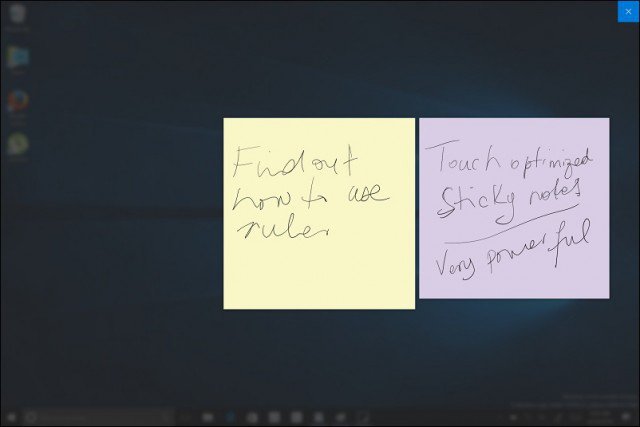
Sketchpad je nova aplikacija - odmah mi se svidjelo korištenje; To uključuje moćne alate za tintanje i multi-touch koji su zabavni i jednostavni za korištenje.
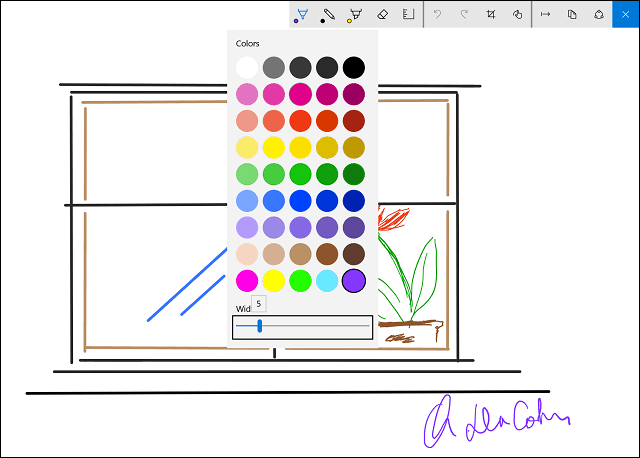
Olovkom se možete poslužiti za tradicionalno izvođenjeradnje poput crtanja, pisanja i brisanja. Također možete birati između tri različita vrha olovke i raznih boja. Skica za skicu nije ograničena ni na vašu olovku; možete i prstom koristiti za crtanje na ekranu. Primijetio sam da nema potrebe ništa štedjeti; aplikacija automatski sprema skice. Možete napustiti bilo koju aplikaciju i preuzeti je tamo gdje ste stali.
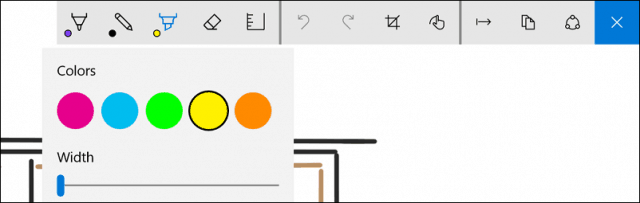
Uz dodatak vladara za Windows (virtualna)zaslonski alat), omogućuje vam upotrebu olovke za crtanje ravnih linija na zaslonu. Da biste nacrtali ravnu crtu, držite se ravnala i počnite crtati liniju kao na fizičkom listu papira. Za rotiranje vladara samo upotrijebite oba prsta i ponaša se poput stvarnog posla, čak uključuje mjerenja radi vaše udobnosti.
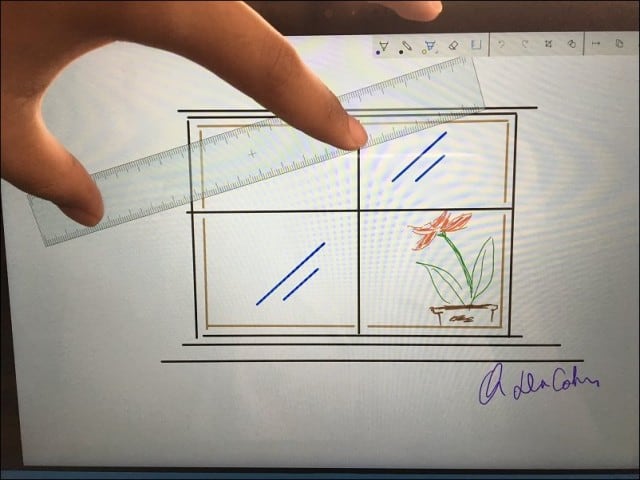
Dijeljenje vašeg rada može se obaviti unutar aplikacije. Pomoću programa Share Hub možete podijeliti svoj završeni rad s drugom aplikacijom, poput Twittera ili OneNotea. Trenutno nema podrške za moderne aplikacije kao što su Word ili PowerPoint Mobile. Nadamo se da će podrška biti dostupna u budućem ažuriranju.
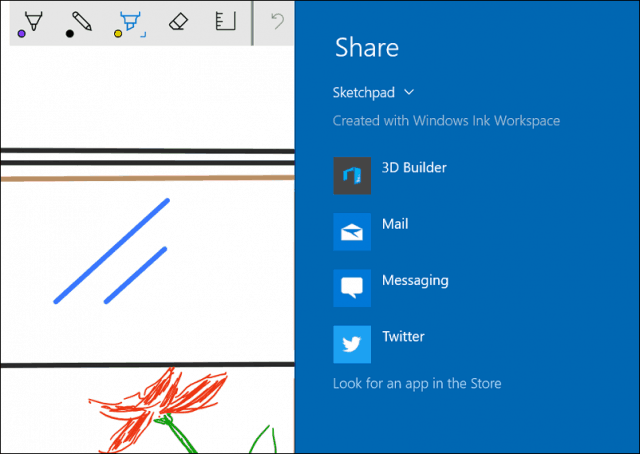
Sketch Screen je još jedno kreativno poboljšanjeWindows 10 Inking. Počinjem vidjeti primjere scenarija tamo gdje to želim upotrijebiti. Ponekad snimka zaslona ne objašnjava detaljno ono što želim izraziti. Zašto ne biste imali mogućnost napominjanja same slike? Kada pokrenete Screen Sketch, aplikacija snima zaslon radne površine s mogućnošću korištenja istih alata s Sketchpad.
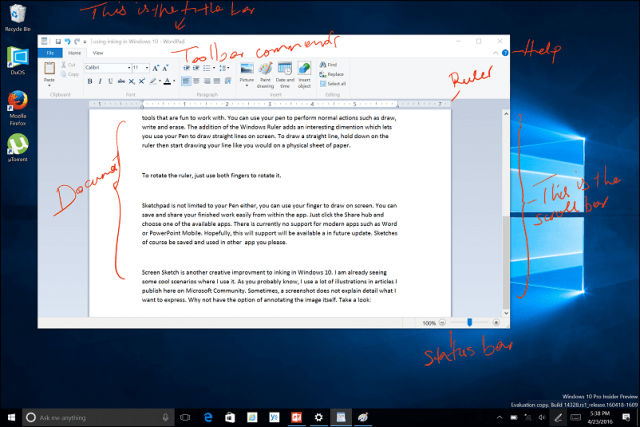
Cortana i Windows Inking
Cortana također uključuje podršku za Windows Inking. Možete napisati podsjetnike koje Cortana može razumjeti. Do sada je to za mene bio hit i promašaj. U početku sam bio u mogućnosti to raditi, ali imao sam problema s prepoznavanjem riječi. Mogu napisati jednu riječ, a Cortana me razumije i pita što želim postaviti kao podsjetnik. Očekujem veća poboljšanja u ovom području. Za sada bih se usredotočio na ručno unošenje podsjetnika pomoću tipkovnice ili glasa pomoću značajke "Hey Cortana".
Zapamtite, u vrijeme pisanja ovog teksta još uvijek koristimo beta verziju Windows 10 Anniversary Update koja se trenutno nalazi na Preview Build 14332.
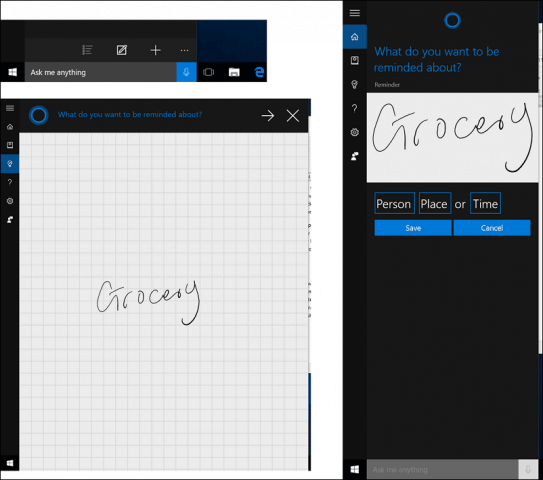
Postavke olovke
Korištenjem moje površinske olovke osjeća se osjetljivije i bržeizuzetno blizak pisanju na papiru. Windows Inking pruža dublja prilagođavanja i za vašu olovku. Gumb za prečicu olovke možete izmijeniti za brojne akcije. Dostupne su proširene opcije za pozivanje vaših omiljenih aplikacija poput Sticky Notes ili OneNote. Radnje su dostupne za jedan klik, dvostruki klik, pritisnite i zadržite. Postavke olovke omogućuju vam optimiziranje korisničkog iskustva za rad desnim ili lijevim.
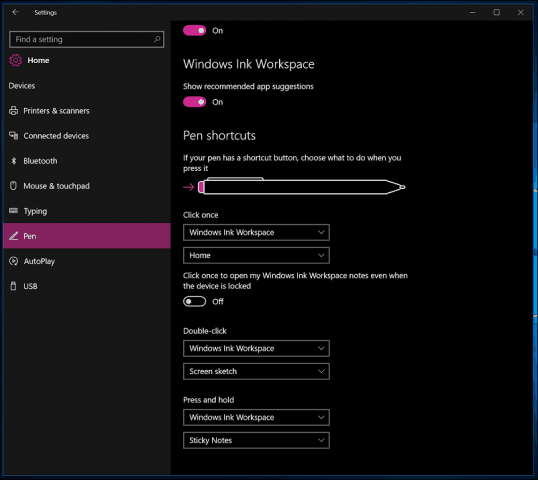
Ako mislite da ćete upotrebljavati tintu u Wordu, pogledajte naš članak: Kako aktivirati i upotrebljavati Inking u programu Word 2016.
Windows tim je olovku uzeo za sljedećirazina. Nakon moje kratke uporabe s tintom, ovo se definitivno osjeća kao godina olovke. Inking također čini da se svaka napredna komponenta Surface Pro 3 osjeća razumnim dijelom korištenja i posjedovanja uređaja. Tražim svaku priliku za korištenje svoje olovke.
A ti? Imate li Surface Pro i koristite olovku? Javite nam svoje misli u komentarima u nastavku. Ili nam se pridružite na našim novim i poboljšanim Windows 10 forumima.










Ostavite komentar